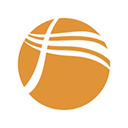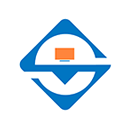《我的世界》唱片是玩家乐于收集,却很少去播放的一个物品。因为唱片里面的音乐是在是太无聊了。很多玩家都想着把唱片的音乐换成自己的音乐。那究竟如何替换和DIY呢?
我的世界:如何在MC导入自己喜欢的音乐?大神:一个资源包搞定!《我的世界》MC竟有12张唱片?大神教你如何一键替换唱片音乐!
一、原版替换法
原版替换即修改《我的世界》源文件,对源文件进行覆盖。这种方法存在风险,因为操作不好就会对源文件造成损坏,发生意想不到的一些问题,甚至是游戏崩溃。
1、选取音乐;Minecraft中唱片的音乐包都是“.ogg”格式,而我们常见的音乐文件都是WMA或者是mp3格式。所以首先你需要一个将音乐文件的格式,转换为“.ogg”。2、11号唱片:小编最喜欢魔性的“嘴巴嘟嘟”音乐,所以今天打算将词音乐替换掉原版的11号唱片音乐。11号唱片对应的文件名为“11.ogg”。所以我们把“嘴巴嘟嘟.ogg”命名为“11.ogg”。3、替换路径:首先找到“.minecraft”文件夹,以JAVA1.13版本为例:首先进入“.minecraft\versions\1.13”,找到1.13.jar压缩包文件。然后打开压缩包“1.13.jar\assets\minecraft\sounds\records”,没错!11.ogg拖入此文件夹中。大功告成!
虽然此方法简单,但是不推荐使用哦!经常会出现一些未知的问题,而且不同的版本文件路径也有些许差异。尽量采用下面这种方法吧。
二、资源包替换(推荐)
《我的世界》玩家们都知道材质包,那么究竟什么是材质包呢?材质包实际上就是与原版路径一致,在使用时,Minecraft会优先提取原版路径下,材质包里的文件。从而达到让原版文件靠边,使用材质包里文件的目的。因此用材质包来替换唱片音乐,就非常的方便和安全了。
制作一个材质包,材质包通常包括三个文件:材质包图片,pack.mcmeta配置文件,路径及对应替换的文件。
1、新建材质包:我们首先要“新建文件夹”,将其命名为“自定义唱片音乐材质包”2、材质包图片:这就是在《我的世界》添加材质包时看到的那个图片,你可以随便选用,如果实在不会。就去其他材质包复制一个过来即可。小编这里选用苦力怕头像作为材质包的图片,注意命名“pack.png”3、pack.mcmeta配置文件:鼠标右键,新建一个文本文档,然后将下面这段文字复制其中。修改文件名为“pack.mcmeta”。
{pack:{pack_format:4,description:DIYRecordsSongs}}
4、文件与路径:将已经转码好的“嘴巴嘟嘟”音乐改名为“11.ogg”,放在“assets\minecraft\sounds\records”文件路径下。(MC有12种唱片,分别命名为:13、cat、blocks、chirp、far、mall、mellohi、stal、strad、ward、11、wait,后缀均为.ogg)5、大功告成:确保以上3个文件都在文件夹中,将“自定义唱片音乐材质包”添加压缩文件,最终压缩文件为“自定义唱片音乐材质包.zip”
自此你自己制作的一个材质包就大功告成啦。赶紧去《我的世界》里试听一下11号唱片的音乐是不是你刚刚的制作的音乐吧!小编耳边此时正播放着“你说嘴巴嘟嘟,嘟嘟嘟嘟嘟~嘟一下...”